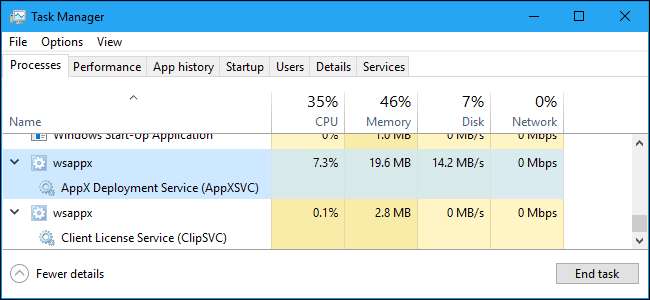
Le processus «wsappx» fait partie de Windows 8 et 10, et vous pouvez le voir s'exécuter en arrière-plan ou même utiliser une quantité importante de ressources processeur et disque. Il est lié au Windows Store et à la nouvelle plate-forme d’application «universelle» de Microsoft.
EN RELATION: Qu'est-ce que ce processus et pourquoi s'exécute-t-il sur mon PC?
Cet article fait partie de notre série en cours expliquant divers processus trouvés dans le Gestionnaire des tâches, comme Courtier d'exécution , svchost.exe , dwm.exe , ctfmon.exe , rundll32.exe , Adobe_Updater.exe , et beaucoup d'autres . Vous ne savez pas quels sont ces services? Mieux vaut commencer à lire!
Qu'est-ce que wsappx?
Le processus wsappx comprend deux services d'arrière-plan distincts. Sur Windows 8 et 10, wsappx inclut le service de déploiement AppX (AppXSVC). Sous Windows 10, vous verrez également le service de licence client (ClipSVC). Sous Windows 8, vous verrez également le service Windows Store (WSService) au lieu de ClipSVC.
Si vous voyez le processus wsappx s'exécuter dans votre gestionnaire de tâches, développez-le et vous verrez l'un des deux sous-services ou les deux en cours d'exécution (selon la version de Windows que vous utilisez). Ces services gèrent l'installation, la suppression et la mise à jour des applications du Store, tout en s'assurant qu'elles disposent d'une licence appropriée.
Examinons de plus près chacun de ces services.
Qu'est-ce que le service de déploiement AppX (AppXSVC)?
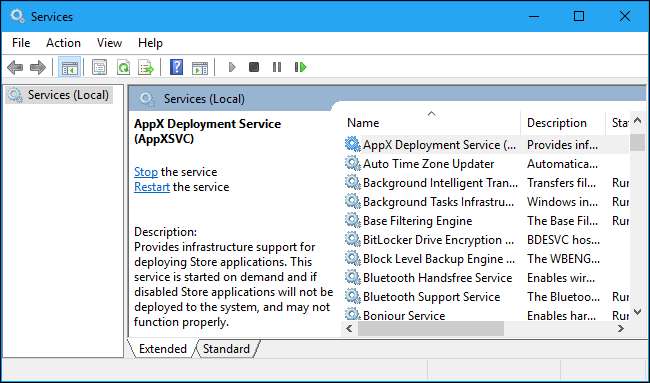
Le service de déploiement AppX «déploie» les applications Store. Ceux Applications «Plateforme Windows universelle» sont distribués dans Packages .AppX , d'où le nom.
EN RELATION: Pourquoi (la plupart) des applications de bureau ne sont pas disponibles dans le Windows Store
En d'autres termes, ce processus est utilisé pour installer, désinstaller et mettre à jour les applications du Store. Windows met automatiquement à jour les applications du Store en arrière-plan et de nombreuses applications incluses avec Windows, de Mail à Peinture 3D - appartiennent à cette catégorie.
Les applications de bureau Windows traditionnelles utilisent également les ressources du processeur et du disque lorsque vous les installez, les supprimez ou les mettez à jour. La seule différence est que, lorsque vous travaillez avec les applications Store, vous voyez les ressources utilisées par AppXSVC au lieu du programme d'installation du programme individuel.
Si ce processus s’exécute lorsque vous n’installez pas d’applications, et même si vous n’utilisez jamais ces applications, c’est parce que Windows les met à jour en arrière-plan. Cela explique également pourquoi vous pouvez parfois voir ce processus utilisant des ressources CPU et disque en arrière-plan.
Qu'est-ce que le service de licence client (ClipSVC)?
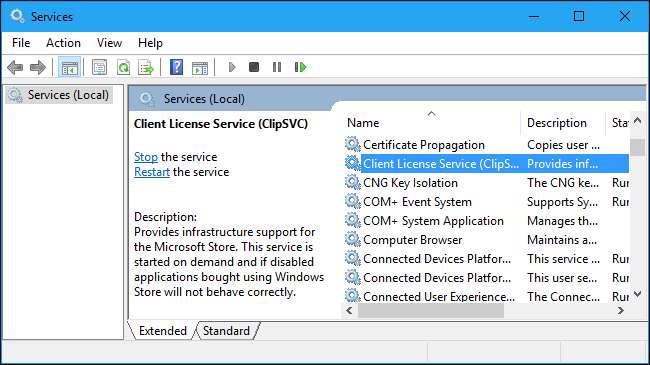
Sous Windows 10, le service d'arrière-plan ClipSVC gère le «support d'infrastructure» pour le Store. Selon Microsoft, les applications achetées sur le Store sur votre système «ne se comporteront pas correctement» si vous la désactivez.
Ce service fait probablement un certain nombre de choses différentes qui permettent aux applications du Store de fonctionner correctement. Selon son nom, ses tâches incluent la gestion des licences, ce qui garantit que vous ne pouvez exécuter que les applications du Store pour lesquelles vous avez payé. C'est une fonctionnalité anti-piratage. En dehors de cela, Microsoft n'a pas expliqué quelles autres fonctionnalités ce service fournit aux applications Store.
Qu'est-ce que le service Windows Store (WSService)?
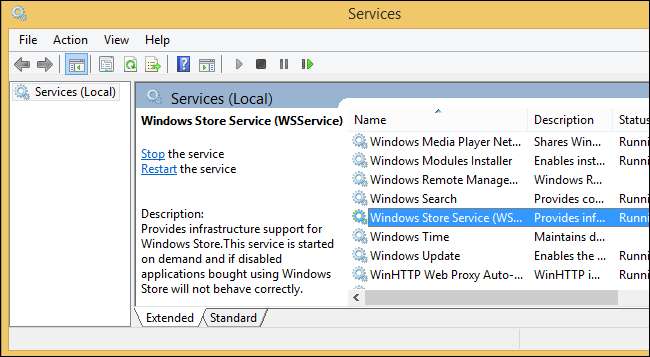
Sous Windows 8, le service d'arrière-plan WSService gère également la «prise en charge de l'infrastructure» pour le Store. En fait, le service ClipSVC sous Windows 10 et le service WSService sous Windows 8 ont des descriptions essentiellement identiques dans l'interface Services.
Le processus WSService semble être fondamentalement la même chose que ClipSVC. Il vient de nommer quelque chose de différent sur Windows 8. Vous ne verrez pas le processus WSService sous Windows 10.
Pourquoi utilise-t-il autant de CPU?
Le service wsappx n'utilise généralement qu'une quantité notable de CPU lorsque votre PC installe, désinstalle ou met à jour les applications du Store. Cela peut être dû au fait que vous avez choisi d'installer ou de désinstaller une application, ou parce que le Store met à jour automatiquement les applications sur votre système.
Si vous ne vous souciez vraiment pas de ces applications incluses, vous pouvez dire au Windows Store de ne pas mettre à jour automatiquement vos applications. Pour ce faire, lancez le Store, cliquez sur l'icône de votre utilisateur dans le coin supérieur droit de la fenêtre, puis sélectionnez l'option «Paramètres». Réglez le curseur «Mettre à jour automatiquement les applications» sur la position «Arrêt».
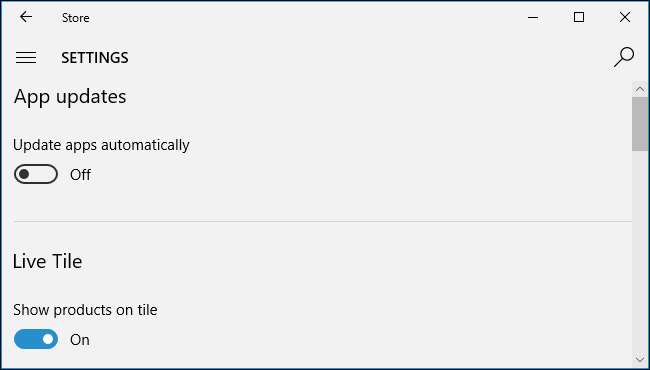
Lorsque vous souhaitez mettre à jour vos applications, vous pouvez retourner dans la boutique, cliquer sur l'icône de votre profil utilisateur et sélectionner l'option «Téléchargements et mises à jour». Cet écran affiche toutes les mises à jour de vos applications installées et vous permet de les installer.
Cette solution empêche le service wsappx d'utiliser le processeur pour mettre à jour les applications en arrière-plan, bien que vous n'obteniez pas automatiquement les dernières mises à jour des applications. Lorsque vous mettez à jour manuellement des applications, vous utilisez toujours des ressources système telles que le processeur et la RAM, mais au moins vous pouvez choisir quand elles sont utilisées.
Microsoft met fréquemment à jour les applications incluses avec Windows, notamment Mail, Films et TV, OneNote, Photos et Calculatrice. Nous vous déconseillons donc de désactiver cette fonctionnalité si vous en utilisez une.
Puis-je le désactiver?
Vous ne pouvez pas désactiver ces processus. Ils ne s'exécutent pas automatiquement en arrière-plan. Ils se lancent au besoin et se ferment lorsqu'ils ne sont pas nécessaires. Par exemple, lancez une application Store et vous verrez apparaître ClipSVC. Lancez le Windows Store lui-même et vous verrez apparaître AppXSVC. Installez ou désinstallez une application et vous verrez AppX utiliser certaines ressources système pour terminer le processus.
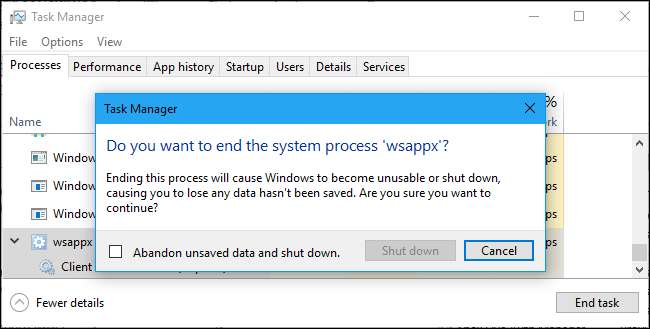
EN RELATION: Comprendre et gérer les services Windows
Si vous essayez de tuer le processus wsappx à partir du Gestionnaire des tâches, Windows vous avertit que votre système deviendra inutilisable ou s'arrêtera. Il n’existe pas non plus de moyen de désactiver de force wsappx dans l'utilitaire Services .
Même si vous pouviez empêcher ces processus de s'exécuter, vous ne le voudriez pas. Ils constituent un élément essentiel de Windows 10. Ils ne s'exécutent que lorsque cela est nécessaire et utilisent très peu de ressources système la plupart du temps. Ils n'utilisent les ressources système que lorsque vous installez, désinstallez ou mettez à jour une application Store. Vous pouvez dire à Windows de ne pas le faire en arrière-plan, si vous le souhaitez.
Est-ce un virus?
EN RELATION: Quel est le meilleur antivirus pour Windows 10? (Windows Defender est-il assez bon?)
Le logiciel wsappx fait partie de Windows 10 lui-même. Nous n’avons vu aucun rapport faisant état de logiciels malveillants se déguisant en processus wsappx, AppXSVC, ClipSVC ou WSService. Cependant, si vous êtes préoccupé par les logiciels malveillants, il est toujours judicieux de lancer une analyse avec votre programme antivirus préféré pour vérifier votre système pour tout ce qui est dangereux.







